예전에 썼던 글 이후로 YouTube Vanced를 대체하고자 하는 많은 프로젝트들이 생겨났습니다. NewPipe를 기반으로 한 프로젝트도 생겨났고, 아예 AdGuard나 uBlock Origin 등의 광고 차단 확장 프로그램을 쓰라는 의견도 나오더군요.
그중 눈여겨볼만한 프로젝트가 있습니다. ReVanced라는 프로젝트입니다. 'Continuing the legacy of Vanced'라며 YouTube Vanced의 유산을 이어나가겠다는 것이 프로젝트의 모토이죠.
다만 ReVanced의 홈페이지 주소로 알려진 https://revanced.app/에 접속을 시도해보아도 아래와 같이 GitHub으로 연결될 뿐입니다.
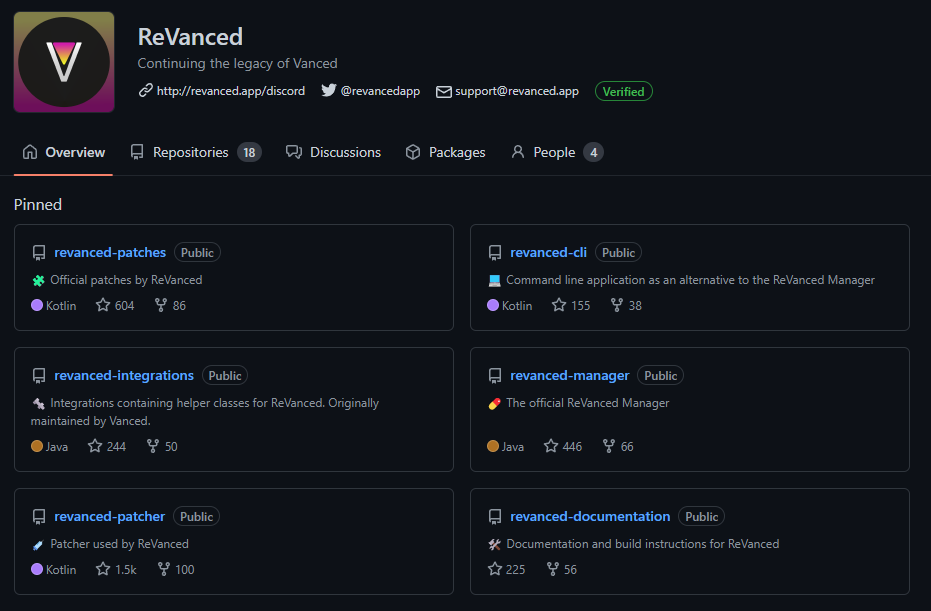
벌써 여기서부터 막막해집니다. 뭘 어쩌라고?
과거의 Vanced Manager를 떠올리고 revanced-manager 레포지토리로 들어가보면 다음과 같은 문구가 반겨줍니다.
This project is work-in-progress and may not work. Please wait for us to finish the manager.
아직 ReVanced Manager를 사용할 수 없다는 말이죠.
지금은 revanced-documentation이라는 레포지토리가 생겨서 이전보다는 훨씬 더 쉽게 정보를 구할 수 있지만, 예전에는 저 레포지토리조차 존재하지 않아 대체 뭘 어찌해야 할지 전혀 알 수 없는 상황이었습니다.
그래서 ReVanced를 쓰기 위해 뭐가 필요하고 무엇을 어찌해야 하는지 알려드립니다.
사전 정보
YouTube 앱을 사전에 미리 패치한 후, Vanced Manager를 통해 배포했던 Vanced와 다르게 ReVanced는 사용자가 직접 앱을 패치한 후 설치하여 사용하도록 하는 방식을 사용하고 있습니다. 이렇게 할 경우 ReVanced 팀은 Google의 코드를 일절 사용하고 있지 않게 되므로 차후 발생할 수 있는 Google의 소송이나 저작권 관련 클레임에서 완전히 자유롭게 됩니다. 똑똑한 방법이죠?
또한 ReVanced는 YouTube와 YouTube Music 두 앱만 다루었던 Vanced와 다르게 그 지원범위가 조금 더 넓습니다.
현 시점에서 ReVanced가 지원하는 앱은 다음과 같습니다.
 |
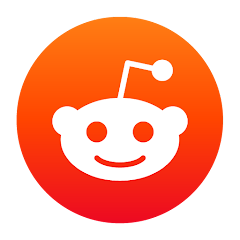 |
 |
 |
트위터com.twitter.android |
Redditcom.reddit.frontpage |
YouTube Musiccom.google.android.apps.youtube.music |
YouTubecom.google.android.youtube |
그리고 Target Version이 all로 적혀있지 않은 이상, 모든 패치는 각 앱의 특정 버전에서만 작동합니다.
다음은 ReVanced의 패치 목록입니다. (22.07.29 기준)
timeline-ads : 트위터 타임라인에서 광고를 제거합니다
general-reddit-ads : 레딧 메인 페이지와 서브 레딧에서 광고를 제거합니다
minimized-playback-music : 키즈 뮤직에서 최소화 한 상태로 재생할 수 있게 합니다
tasteBuilder-remover : 홈 화면에서 '어떤 아티스트를 좋아하세요' 카드를 제거합니다
hide-get-premium : 아바타 메뉴에서 '프리미엄을 구매하세요' 문구를 제거합니다
compact-header : 홈 화면 최상단의 음악 카테고리를 숨깁니다
upgrade-button-remover : 피벗 바에서 업그레이드 탭을 제거합니다
background-play : 백그라운드에서 음악을 재생할 수 있도록 합니다
music-microg-support : YouTube Music ReVanced가 기존과 다른 패키지 이름을 가지도록 하여 루팅 없이도 작동하도록 합니다 (MicroG Vanced 필요)
music-video-ads : 음악 플레이어에서 광고를 제거합니다
codecs-unlock : 더 많은 오디오 코덱 옵션을 활성화합니다
exclusive-audio-playback : 음악을 영상 없이 재생할 수 있도록 합니다
swipe-controls : 볼륨과 밝기를 스와이프 동작으로 조절할 수 있도록 합니다
seekbar-tapping : 플레이어 화면에서 재생 바를 탭해 해당 위치로 이동할 수 있도록 합니다
minimized-playback : 영상을 최소화 상태 혹은 백그라운드에서 재생할 수 있도록 합니다
amoled : AMOLED를 위한 완전한 검정 테마를 활성화합니다
disable-create-button : 내비게이션 바에서 + 버튼을 제거합니다
hide-cast-button : 플레이어 화면에서 캐스트 버튼을 숨깁니다
return-youtube-dislike : YouTube Dislike API를 통해 영상의 싫어요 수를 표기합니다
hide-autoplay-button : 플레이어 화면에서 자동 재생 버튼을 숨깁니다
premium-heading : 홈 화면에 YouTube Premium 배지를 표시합니다 (외관만 적용됨)
custom-branding : YouTube의 런처 아이콘을 ReVanced의 것으로 교체합니다
disable-fullscreen-panels : 영상 설명과 덧글이 전체 화면으로 표시되지 않도록 합니다
old-quality-layout : 예전처럼 영상의 화질을 직접 선택할 수 있도록 합니다
hide-shorts-button : 네비게이션 바에서 YouTube Shorts 버튼을 숨깁니다
hide-watermark : 영상에서 채널 워터마크를 제거합니다
sponsorblock : SponsorBlock을 통합합니다
enable-wide-searchbar : 검색 버튼을 검색 바로 교체합니다 (검색 시 유튜브 로고 가려짐)
force-vp9-codec : 영상을 강제로 VP9 코덱으로 설정합니다
always-autorepeat : 영상을 항상 반복 재생합니다
microg-support : YouTube 앱이 기존과 다른 패키지 이름을 가지도록 하여 루팅 없이도 작동하도록 합니다 (MicroG Vanced 필요)
enable-debugging : Manifest 파일을 패치하여 앱 디버깅을 활성화합니다
custom-playback-speed : 더 많은 재생 속도 옵션을 추가합니다
hdr-auto-brightness : HDR 영상에서 밝기를 최대 밝기 대신 시스템 밝기로 설정합니다
remember-video-quality : 영상에서 설정한 화질을 기억합니다
video-ads : 플레이어에서 광고를 차단합니다
general-ads : 일반적인 광고를 제거합니다
hide-infocard-suggestions : 영상에서 정보 카드를 제거합니다
준비물
다음을 미리 다운로드하여두거나, 설치합니다.
- x86 혹은 x64 컴퓨터
ReVanced는 아직 ARM을 지원하지 않습니다 - JDK 17
공식 문서에서는 Zulu JDK를 명시했지만 Eclipse Temurin JDK도 괜찮습니다 - ADB
컴퓨터에서 곧바로 APK를 설치하려면 ADB가 필요합니다 - 패치하고자 하는 앱의 APK
APKM 혹은 APKS처럼 여러 개의 APK가 묶여있는 형식은 사용할 수 없습니다
상단의 'ReVanced가 지원하는 앱'의 표에 APKMirror 링크를 걸어두었습니다
다음 파일들도 받아야 합니다. 최신 버전으로 다운로드하세요.
이후, 위 세 파일들의 이름을 다음과 같이 바꿉니다. 이는 나중에 명령어를 입력할 때 보다 편하게 입력하기 위함입니다.
revanced-cli-X.X.X-all.jar(ReVanced CLI) ->cli.jarrevanced-patches-X.X.X.jar(ReVanced Patches) ->patches.jarapp-release-unsigned.apk(ReVanced Integration) ->integration.apk
패치할 앱(YouTube 등)의 APK 파일과 방금 이름을 바꾼 세 파일을 한 폴더에 넣고 명령 프롬프트를 엽니다.
REM 파일들이 있는 경로로 이동
cd /D <작업 폴더 경로>
REM 장치에 직접 설치시 장치 ID 알아내기 (USB 디버깅 활성화 필요, 스마트폰을 PC에 연결 후 실행)
adb devices
REM 예시:
REM List of devices attached
REM * daemon not running; starting now at tcp:5037
REM * daemon started successfully
REM c9308902 device
REM => 장치 ID는 c9308902
REM Case 1 - 패치 진행 (APK 생성)
java -jar cli.jar -a <패치할 앱 APK 이름>.apk -c -o ReVanced.apk -b patches.jar -m integration.apk -e <제외할 패치 이름 1> -e <제외할 패치 이름 2>
REM Case 2 - 패치 후 장치에 직접 설치 (ADB 연결 필요)
java -jar cli.jar -a <패치할 앱 APK 이름>.apk -c -o ReVanced.apk -b patches.jar -m integration.apk -e <제외할 패치 이름 1> -e <제외할 패치 이름 2> -d <장치 ID>
REM Case 3 - 루팅 상태에서 기존 YouTube 앱 대체
java -jar cli.jar -a <패치할 앱 APK 이름>.apk -c -o ReVanced.apk -b patches.jar -m integration.apk -e microg-support -e <제외할 패치 이름 1> -e <제외할 패치 이름 2> -d <장치 ID> --mount본인 상황에 따라 위 명령어를 입력하여 패치된 APK 파일을 생성합니다. ADB를 사용해서 생성된 APK 파일을 직접 스마트폰에 설치할 수도 있습니다.
각 명령어에 대한 설명이 필요하다면 java -jar cli.jar --help를 입력하여 사용할 수 있는 명령어와 그에 대한 해설을 볼 수 있습니다.
